
このチュートリアルでは、ApacheOpenOfficeをLinuxMint 20にインストールする方法を紹介します。知らない人のために、ApacheOpenOfficeは無料のオープンソースでマルチです。 -プラットフォームソフトウェアオフィススイート。スプレッドシート、プレゼンテーションソフトウェア、描画ツールなどの便利なオフィスアプリケーションの完全なバンドルを提供します。OpenOfficeはMicrosoft Officeとは異なるファイル形式を使用しますが、MSOfficeファイルを開くことができます。
この記事は、少なくともLinuxの基本的な知識があり、シェルの使用方法を知っていること、そして最も重要なこととして、サイトを独自のVPSでホストしていることを前提としています。インストールは非常に簡単で、ルートアカウントで実行されていますが、そうでない場合は、'sudoを追加する必要があります。 ‘ルート権限を取得するコマンドに。 Linux Mint 20(Ulyana)にApacheOpenOfficeを段階的にインストールする方法を紹介します。
前提条件
- 次のオペレーティングシステムのいずれかを実行しているサーバー:Linux Mint 20(Ulyana)。
- 潜在的な問題を防ぐために、OSの新規インストールを使用することをお勧めします。
non-root sudo userまたはroot userへのアクセス 。non-root sudo userとして行動することをお勧めします ただし、ルートとして機能するときに注意しないと、システムに害を及ぼす可能性があるためです。
Linux Mint20UlyanaにApacheOpenOfficeをインストールする
ステップ1.以下のチュートリアルを実行する前に、次のaptを実行して、システムが最新であることを確認することが重要です。 ターミナルのコマンド:
sudo apt update sudo apt install software-properties-common
ステップ2.Javaをインストールします。
apache OpenOfficeをインストールするには、システムにJavaがインストールされている必要があることを確認してください:
sudo apt install openjdk-8-jre
次に、以下のコマンドを実行してJava8をデフォルトに設定します。
sudo update-alternatives --config java
インストールされているJavaバージョンを確認します:
java -version
ステップ3.LinuxMint20にApacheOpenOfficeをインストールします。
次に、Apacheの公式ページから最新バージョンのOpenOfficeをダウンロードします。
wget https://sourceforge.net/projects/openofficeorg.mirror/files/4.1.10/binaries/en-US/Apache_OpenOffice_4.1.10_Linux_x86-64_install-deb_en-US.tar.gz
ファイルがシステムにダウンロードされたら、次のファイルを抽出します:
tar xvf Apache_OpenOffice_4.1.10_Linux_x86-64_install-deb_en-US.tar.gz
抽出後、「en-US/DEBS ’フォルダが作成されます。 cdコマンドを使用してディレクトリに移動し、次のコマンドを使用してインストールを開始します。
cd en-US/DEBS sudo dpkg -i *.deb
デスクトップ統合パッケージをインストールしましょう:
cd desktop-integration sudo dpkg -i *.deb
ステップ4.LinuxMintでApacheOpenOfficeにアクセスする。
正常にインストールされたら、アプリケーション検索バーからapache OpenOfficeアプリケーションを開きます。検索バーにOpenOfficeと入力すると、デスクトップに次の結果が表示されます。
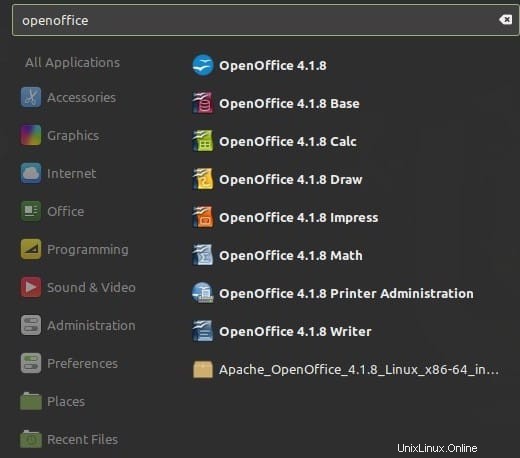
おめでとうございます!OpenOfficeが正常にインストールされました。LinuxMintシステムに最新バージョンのApache OpenOfficeをインストールするためにこのチュートリアルを使用していただきありがとうございます。追加のヘルプや役立つ情報については、公式を確認することをお勧めします。 OpenOfficeWebサイト。